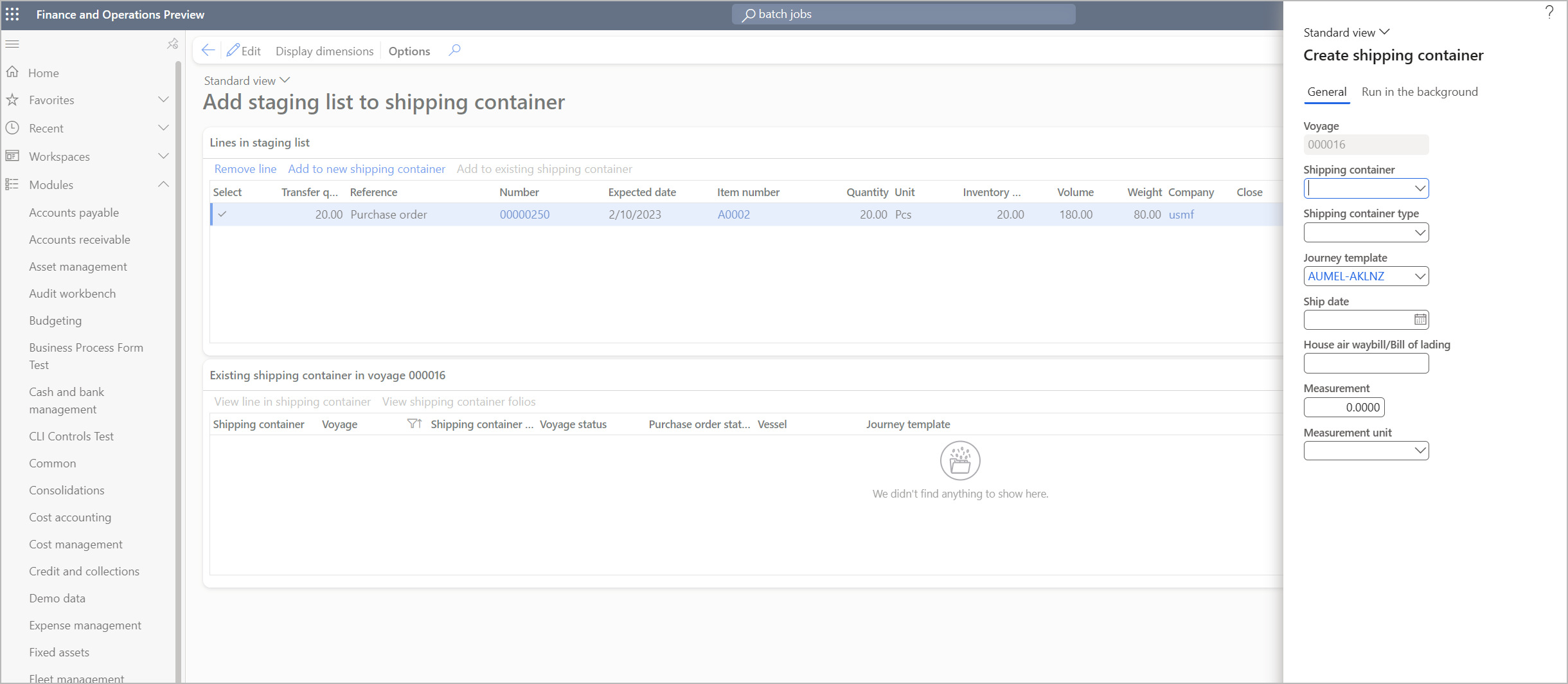Kuljetuskonttien hallinta
Kuljetuskonteilla ryhmitellään yhteen tuotteita, jotka ryhmitellään fyysisesti yhteen. Niitä käytetään myös silloin, kun kustannukset on jaettava vain näiden tuotteiden välillä – yleensä koska ne ovat fyysisesti yhdessä.
Kuljetuskonttien luominen matkoja varten
Kuljetuskontti luodaan avaamalla tai luomalla matka, jossa sitä käytetään, ja määrittämällä sitten ostotilausrivit, jotka sisältyvät kuljetuskonttiin. Matkan kuljetuskontti luodaan seuraavasti.
Noudata seuraavia ohjeita:
- Valitse Aiheutuneet kustannukset > Matkat > Kaikki matkat. Luo uusi matka valitsemalla toimintoruudussa Uusi, täyttämällä Luo matka -valintaikkuna ja valitsemalla sitten OK. Muokkaa aiemmin luotua matkaa valitsemalla se ja valitsemalla sitten toimintoruudussa Matkan muokkaustoiminto. Matkan muokkaustoiminto avautuu kummassakin tapauksessa ja näkyvissä on uusi tai valittu matka.
- Valitse Hankinta > Ostotilaukset > Kaikki ostotilaukset. Valitse ostotilaus, jolle matka ja kontti luodaan. Valitse sitten toimintoruudun Osto-välilehden Aiheutuneet kustannukset -ryhmässä Luo uusi matka. Täytä tarvittavat tiedot Luo matka -valintaikkunassa ja avaa sitten Matkan muokkaustoiminto -sivu valitsemalla OK.
Etsi Matkan muokkaustoiminto -sivun yläosan suodattimien avulla saapuva tilaus, jolle kuljetuskontti halutaan luoda. Jos matka luotiin Kaikki ostotilaukset -sivulla, siellä valittu ostotilaus on valittu suodatinalueella. Suodattimia voi kuitenkin muokata tarvittaessa.
Valitse toimintoruudussa Luo tiedot, jos haluat päivittää tilausluettelon Saapuvat tilaukset -pikavälilehdessä nykyisten suodatinasetusten perusteella. (Aina suodatinasetusten muuttuessa saapuvien tilausten luettelo on päivitettävä valitsemalla Luo tiedot.)
Saapuvat tilaukset -pikavälilehdessä näkyvät kaikki suodatinasetuksia vastaavat soveltuvat ostotilaukset. Valitse uuteen kuljetuskonttiin sisällytettävä saapuva tilaus.
Valitse Valittavat rivit -pikavälilehdessä kunkin uuteen kuljetuskonttiin sisällytettävän ostotilausrivin valintaruutu.
Toista vaiheet 2–4, kunnes kaikki uuteen kuljetuskonttiin sisällytettävä tilausrivit on löydetty ja valittu.
Valitse Valittavat rivit -pikavälilehden työkalurivillä Lisää valmisteluluetteloon.
Valitse työkalurivillä Näytä valmisteluluettelo.
Lisää valmisteluluettelo lähetyskonttiin -sivu avautuu. Valitut ostotilausrivit näkyvät Valmisteluluettelon rivit -pikavälilehden luettelossa. Kaikki tämän luettelon ostotilausrivit lisätään luotavaan kuljetuskonttiin. Rivi voidaan poistaa valitsemalla ensin rivi ja sitten Poista rivi pikavälilehden työkalurivillä.
Valitse Valmisteluluettelon rivit -pikavälilehden työkalurivillä Lisää uuteen kuljetuskonttiin.
Määritä uusi kuljetuskontti Luo kuljetuskontti -valintaikkunan Yleiset-välilehdessä.
Jos kuljetuskontti halutaan luoda erätilassa, määritä Suorita taustalla -pikavälilehden Eräkäsittely-asetukseksi Kyllä. Jos kontissa on suuri määrä rivejä, eränumero voi parantaa suorituskykyä.
Seteli
Suorita taustalla -välilehti on saatavana vain, jos Ota lähetyskontin luonti ja päivitys käyttöön erätilassa -ominaisuus on otettu järjestelmässä käyttöön. Lisätietoja tämän ominaisuuden ottamisesta käyttöön ja käytöstä poistamisesta on kohdassa Aiheutuneet kustannukset -moduulin ja siihen liittyvien ominaisuuksien ottaminen käyttöön järjestelmässä.)
Taustakäsittelyä ei oteta käyttöön, jos siirtomäärä alittaa liittyvän ostotilausrivin kokonaismäärän.
Luo kuljetuskontti valitsemalla OK ja lisää valitut ostotilausrivit siihen.
Huomautus
Jos kontti on luotu valitulle matkalle jo aiemmin, siihen voidaan lisätä uusia ostotilausrivejä valitsemalla Lisää uuteen aiemmin luotuun lähetyskonttiin Lisää valmisteluluettelo lähetyskonttiin -sivulla.
Kuljetuskontin luetteloiden ja tietojen näyttäminen
Voit tarkastella ja käsitellä tavaroita kuljetuskonttisivulla valitsemalla Aiheutunut kustannus > Kuljetuskontit > Kaikki kuljetuskontit. Kaikki kuljetuskontit -sivulla näkyy luettelo kaikista käytettävistä olevista kuljetuskonteista. Toimintoruudun painikkeiden avulla voidaan luoda, poistaa ja hallita kuljetuskontteja. Voit tarkastella minkä tahansa kuljetuskontin tietoja Kuljetuskontit-sivulla valitsemalla sen luettelosta.
Kuljetuskontin tietosivun yläosassa näkyvät kuljetuskontin ja kustannuslaskennan tiedot. Rivit-osassa näkyvät paketit, nimikkeet ja osto- tai siirtotilaukset, jotka on liitetty konttiin.
Kuljetuskonttien toimintoruutu
Sivujen Kaikki kuljetussäiliöt ja Kuljetussäiliöt toimintoruudussa on painikkeita, joiden avulla voit käsitellä valittua kuljetuskonttia. Kullakin painikkeella suoritetaan yksittäinen toiminto. Toimintoruudussa on myös välilehtiä, joista kukin puolestaan sisältää joukon asiaan liittyviä painikkeita. Ellei toisin mainita, kaikki seuraavissa alakohdissa kuvatut painikkeet ja välilehdet ovat käytettävissä sekä luettelonäkymässä (eli Kaikki kuljetuskontit-sivulla) että tietonäkymässä (eli Kuljetuskontit-sivulla).
Hallitse-välilehden painikkeet
Seuraavassa taulukossa kuvataan painikkeet, jotka ovat käytettävissä toimintoruudun Hallitse-välilehdessä.
| Painike | Kuvaukset |
|---|---|
| Kirjaa vastaanottoluettelo | Kirjaa vastaanottoluettelo tai tarkastele kaikkien kuljetuskontin ostotilausrivien tuotteen vastaanottoluetteloja. |
| Kirjaa tuotteen vastaanotto | Kirjaa tuotteen vastaanotto kaikille kuljetuskontin tilausriveille. |
| Kirjaa lasku | Kirjaa lasku kaikille kuljetuskontin tilausriveille. |
| Lähetyksen siirtotilaus | Kirjaa siirtotilauslähetys kaikille kuljetuskontin siirtotilausriveille. Valintaikkunassa näkyvät vain ne kuljetuskontin rivit, joiden tyyppi on siirtotilaus. |
| Vastaanota siirtotilaus | Kirjaa vastaanotto kaikille kuljetuskontin siirtotilausriveille. Vastaanoton valintaikkuna on yksinkertaisin tapa vastaanottaa kuljetuskontin tai matkan tuotteita, ja se on yksi kolmesta vaihtoehdosta. Voit vastaanottaa myös saapumisten kirjauskansioiden tai mobiililaitekäsittelyn avulla. |
| Luo saapumisen kirjauskansio | Voit luoda saapumisten kirjauskansion organisaatioille käyttämällä edistyneitä varastotoimintoja. Vaihtoehdot ovat Alusta määrä (suositeltava) ja joko Luo kuljetettavista tavaroista tai Luo ostotilauksista. Kaksi viimeksi mainittua vaihtoehtoa määräytyvät sen mukaan, käytetäänkö kuljetettavien tuotteiden käsittelyä. |
| Nimeä uudelleen | Avaa valintaikkuna, jossa voit muuttaa valitun kuljetuskontin nimeä. |
| Muuta matkamallia | Matkamallin muuttaminen. Kun olet muuttanut matkamallia, sinun voi olla tarpeen valita Hae automaattisia kustannuksia tai lisätä kustannukset jälleen manuaalisesti, koska lähetyskustannukset poistetaan. |
| Muunna vuokraksi | Muuta valittu kuljetuskontti vuokrakuljetuskontiksi. |
Yleistä-välilehden painikkeet
Seuraavassa taulukossa kuvataan painikkeet, jotka ovat käytettävissä toimintoruudun Yleistä-välilehdessä.
| Painike | Kuvaukset |
|---|---|
| Saapumisluettelo | Kirjaa vastaanottoluettelo kaikille kuljetuskontin tilausriveille. |
| Tuotteen vastaanotto | Näytä tuotteen vastaanottotietue, jos sellaista käytetään. Tuotteen vastaanottoprosessia käytetään vain, jos tuotteissa ei käytetä kuljetettavien tuotteiden toimintoa. |
| Nimikkeen saapuminen | Näytä kuljetuskontin nimikkeiden saapumisen kirjauskansio, jos kyseistä kirjauskansiota käytetään. |
| Etapit | Etappeja käytetään matkan eri osien yksilöintiin. Kullekin etapille voi määrittää läpimenoajan helpottamaan lähetyksen jäljitystä. Lisätietoja: Usean etapin matkan määrittäminen. |
| Seuranta | Näytä tai päivitä lähetyksen jäljitys. |
| Matkalla olevien tavaroiden tilaukset | Voit avata Kuljetettavat tuotteet -sivun suoraan kontista. tämä sivu näyttää vain valitun kuljetuskontin kuljetettavien tuotteiden tietueet. |
Kuljetuskonttien otsikkonäkymä
Voit avata Otsikko-näkymän avaamalla kuljetuskontin ja valitsemalla sitten Otsikko-välilehden kuljetuskontin otsikon oikealta puolelta.
Yleinen-pikavälilehden asetukset
Seuraavassa taulukossa kuvataan asetukset, jotka ovat käytettävissä kuljetuskontin Otsikko-näkymän Yleistä-pikavälilehdessä.
| Kenttä | kuvaus |
|---|---|
| Lähetyskontti | Kuljetuskontin nimi. |
| Matka | Kuljetuskonttiin liittyvän matkan nimi. |
| Lähetyskontin tyyppi | Syötä kuljetuskontin tyyppi. Tämä kenttä on määritettävä. Voit käyttää sitä rahtikustannusten määrittämiseen esimerkiksi valitsemalla automaattisen kustannuksen, joka on määritetty kuljetuskontin tyypille. |
| Alus | Syötä tai valitse alus. Jos alus ei ole arvoluettelossa, voit syöttää aluksen tunnuksen vapaana tekstinä. Tällöin päätaulukkoa ei päivitetä, jolloin aluksen tunnus voidaan valita tässä kentässä myöhemmin. Lisätietoja: Alukset. |
| Yksikkötyyppi | Yksikkötyyppejä käytetään lisävälineenä kuljetuskonttien ryhmittelyssä ja yksilöinnissä. Ne näytetään kuljetuskonttisivulla ja valitaan sieltä. Lisätietoja: Yksikkötyyppien määrittäminen. |
| Kylmäsäilytystyyppi | Jäähdytystyyppejä käytetään lisävälineenä kuljetuskonttien ja yleensä jäähdytettyjen konttien ryhmittelyssä ja yksilöinnissä. Ne näytetään kuljetuskonttisivulla ja valitaan sieltä. Lisätietoja: Jäähdytystyyppien määrittäminen. |
| Mittaus | Tämän kentän avulla Aiheutunut kustannus -moduulissa voidaan määrittää mitta. Mittoja käyttävät usein organisaatiot, jotka eivät tiedä tuotteiden yksilöllisiä tilavuuksia tai painoja mutta tarvitsevat tarkemman jakoperusteen kuin määrän tai summan. Huolitsija ilmoittaa painon kilogrammoina tai kuutiomitan, jonka voi syöttää joko nimikkeen tai ostotilauksen tasolle. Se voidaan päivittää automaattisesti, jos parametri on valittu, tai sen voi syöttää manuaalisesti. |
| Mittayksikkö | Mittayksikkö, jota käytetään Mitta-kentässä. |
| Todellinen paino | Voit kirjata pakkauksen tai kontin kulloisenkin painon. Tätä arvoa voi käyttää vertaamiseen kuljetuskontin suurimpaan sallittuun painoon. |
| Laatikoiden määrä | Pakkausten määrä päivitetään automaattisesti, jos parametri on valittuna. |
| Tavaroiden kuvaus | Tuotteiden kuvaus voidaan valita kuljetuskontissa tai pakkausotsikossa. Sen avulla voi yksilöidä matkan, kuljetuskontin tai pakkauksellisen tuotteita. Lisätietoja: Tuotteiden kuvaus. |
| Alalentorahtikirja/rahtikirja | Voit määrittää kuljetuskontin sisäisen lentorahtikirjan tai rahtikirjan. |
| Huomautukset | Kuljetuskonttiin liittyviä lisätietoja. |
| Palautettavissa | Arvo, joka ilmaisee, voiko kuljetuskontin palauttaa matkan jälkeen. |
| Matkan tila | Kuljetuskonttiin liittyvän matkan tila. |
| Ostotilauksen tila | Kuljetuskonttiin liittyvän ostotilauksen tila. |
Toimitus-pikavälilehden asetukset
Seuraavassa taulukossa kuvataan asetukset, jotka ovat käytettävissä kuljetuskontin Otsikko-näkymän Toimitus-pikavälilehdessä.
| Kenttä | kuvaus |
|---|---|
| Luonnin päivämäärä ja aika | Päivämäärä ja kellonaika, jona kontti luotiin. |
| Lähettäjältä noutamisen päivämäärä | Tämä päivämäärä annetaan yleensä tehtaalle/toimittajalle ilmaisemaan, milloin tuotteiden odotetaan lähtevän sen tiloista. Jos tehdään yhteistyötä Aasiassa toimivan tehtaan kanssa, tämä päivämäärä vaaditaan usein sen päivämäärän sijaan, jona tuotteiden odotetaan saapuvan. (Paikallisissa toimituksissa taas vaaditaan päivämäärä, jona tuotteiden odotetaan saapuvan.) Tämä kenttä voidaan täyttää kuljetuskonttiluettelon ostotilausrivien perusteella. |
| Lähetyspäivä | Tämä päivämäärä voidaan tulostaa ostotilausasiakirjassa. Sillä ilmoitetaan yleensä tehtaalle/toimittajalle se päivämäärä, jona tuotteet pitäisi toimittaa satamaan. Tämä kenttä on tarkoitettu vain tiedoksi. Sitä ei käytetä kuljetuskontin tuotteiden odotetun toimituspäivän arvioimiseen. Tämä kenttä voidaan määrittää siten, että se päivitetään automaattisesti, kun jäljityksenhallintasivu päivitetään. |
| Myymälään tulon päivämäärä | Aikaisin päivämäärä, jona matkaan liittyvien ostotilausten tuotteet ovat myytävissä. |
| Arvioitu toimituspäivämäärä | Yleensä päivämäärä, jona tuotteiden on määrä saapua varastoon. Tämä kenttä on tarkoitettu vain tiedoksi. Sitä ei käytetä pääsuunnitteluun kuljetuskontin ostotilausriveissä. Ostotilausrivien odotettu toimituspäivämäärä päivitetään jäljityksenhallinnan avulla. Tämä kenttä voidaan määrittää siten, että se päivitetään, kun jäljityksenhallintasivu päivitetään. |
| Lähtöpäivämäärä | Yleensä päivämäärä, jona lentokone tai alus todella lähtee ulkomailla olevasta lähtöpaikastaan. |
| Arvioitu saapumisaika lähetyssatamaan | Arvioitu saapumispäivämäärä kohdesatamaan. |
| Alkuperäiset asiakirjat vastaanotettu | Valinnaista : Päivitä päivämäärä, jona alkuperäiset asiakirjat on otettu vastaan. |
| Välittäjä neuvoi | Valinnaista: Päivitä päivämäärä, jona välittäjälle on ilmoitettu. |
| Alkuperäinen rahtikirja lähetetty | Valinnaista: Päivitä päivämäärä, jona alkuperäinen rahtikirja on lähetetty. |
| Vapautetut tavarat | Valinnaista : Päivitä päivämäärä, jona tuotteet on vapautettu. |
| Asiakastapaaminen | Valinnaista: Päivitä asiakastapaamisen päivämäärä. |
| Toimitettu varastoon | Valinnaista: Päivitä päivämäärä, jona tuotteet on toimitettu varastoon. |
| Tarkistuspäivämäärä | Valinnaista: Päivitä tarkistuspäivämäärä. |
| Toimitusohjeet | Valinnaista: Päivitä toimitusohjeiden päivämäärä. |
| Lähtösatama | Satama, jossa nimikkeet lähetetään. |
| Satamaan | Satama, johon nimikkeet lähetetään. |
| Paikallinen huolitsija | Tämä kenttä on tarkoitettu vain tiedoksi. Paikallisen huolitsijan pitäisi olla valittavissa toimittajaluettelosta. |
| Paikallisen kuljetuksen päivämäärä | Syötä päivämäärä, jolle paikallinen kuljetus on varattu. Tämä kenttä voi auttaa varastoa suunnittelussa. |
| Paikallisen kuljetuksen aika | Syötä aikaväli. Tämä kenttä voi auttaa varastoa suunnittelussa. |
| Matkamalli | Matkalle määritetty matkamalli. Matkamalli sisältää lähtö- ja kohdesatamien tiedot sekä läpimenoajat, jotka liittyvät kuljetuskontin jäljityksenhallintaan. |
Muuta-pikavälilehden asetukset
Seuraavassa taulukossa kuvataan asetukset, jotka ovat käytettävissä kuljetuskontin Otsikko-näkymän Muuta-pikavälilehdessä.
| Kenttä | kuvaus |
|---|---|
| Vuokra | Arvo, joka ilmaisee, onko kuljetuskontti vuokrakuljetuskontti. Vuokrakontteihin voi yhdistää vuokrauskustannuksia. |
| Muunnettu vuokraksi | Arvo, joka ilmaisee, onko kuljetuskontti muutettu vuokrakuljetuskontiksi. Vuokrakontteihin voi yhdistää vuokrauskustannuksia. |
| Alkuperäinen matka | Jos kuljetuskontti on siirretty uudelle matkalle, tämä on alkuperäinen matka. |
| Käytetty | Tätä käytetään sen kirjaamiseen, onko käytetty vuokrakonttia. Se on tarkoitettu vain tiedoksi. |
| Odotettu kuormauksen päivämäärä | Päivämäärä, jona kuljetuskonttiin odotetaan lastattavan tuotteita. |
| Sinettinumeromme | Syötä sinetin numero, jota yritys käyttää kuljetuskontista sisäisesti. |
| Kuljetusyrityksen sinetin numero | Syötä sinetin numero, jonka rahdinkuljettaja tai edustaja on antanut kuljetuskontille. |
| Tarkastustodistuksen kohdistuksen päivämäärä | Päivämäärä, jona kuljetuskontin tarkastusta on pyydetty. |
| Tarkastustodistuksen vastaanottopäivämäärä | Päivämäärä, jona tutkimustodistus on vastaanotettu. |
| Tarkastustodistuksen vanhenemispäivä | Päivämäärä, jona tutkimustodistus vanhenee. |
| Tarkastustodistuksen numero | Tarkastuksen jälkeen laaditun todistuksen todistusnumero. |
Kuljetuskontin rivinäkymä
Voit avata Rivit-näkymän avaamalla kuljetuskontin ja valitsemalla sitten Rivit-välilehden kuljetuskontin otsikon oikealta puolelta.
Tietoa Kuljetuskontti-pikavälilehdestä
Rivit-näkymän Kuljetuskontti-pikavälilehti sisältää tietoja pakkauksesta. Suurin osa näistä tiedoista näkyy myös Otsikko-näkymässä, kuten tässä artikkelissa aiemmin on kuvattu.
Rivit-pikavälilehden tiedot ja painikkeet
Rivit-näkymän Rivit-pikavälilehdessä näkyy tietoja kustakin täydestä tai osittaisesta ostotilausrivistä, joka sisältyy kulloiseenkin kuljetuskonttiin.
Seuraavassa taulukossa kuvataan painikkeet, jotka ovat käytettävissä Rivit-näkymän Rivit-pikavälilehdessä.
| Painike | kuvaus |
|---|---|
| Poista | Poista valittu ostotilausrivi matkasta. |
| Varasto > Tapahtumat | Näytä valitun ostotilausrivin varastotapahtumat. Huomaa, että kuljetettavia tuotteita käytettäessä näkyvissä ovat myös alkuperäinen tilaus ja kuljetettavien tuotteiden tilaus. |
| Varasto > Näytä dimensiot | Avaa valintaikkuna, jossa voit valita tarkastelemiasi tapahtumia varten näytettävät varastodimensiot. |
| Päiv. | Päivitä tietoja, jotka liittyvät valitun ostotilausrivin määrään, painoon tai tilavuuteen. |
Tietoa Rivien tiedot -pikapalkista
Rivit-näkymän Rivien tiedot -pikavälilehdessä näkyy tietoja siitä ostotilausrivistä, joka tällä hetkellä on valittuna Rivit-pikavälilehdessä.